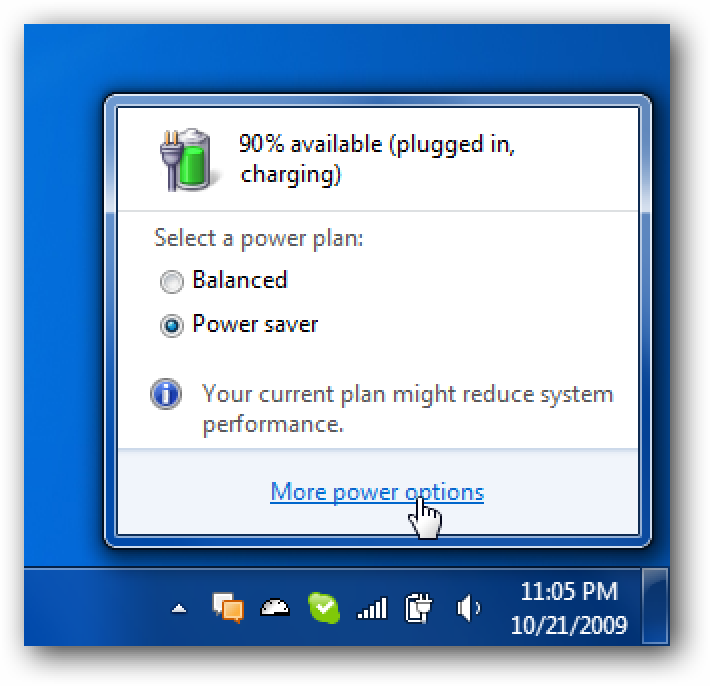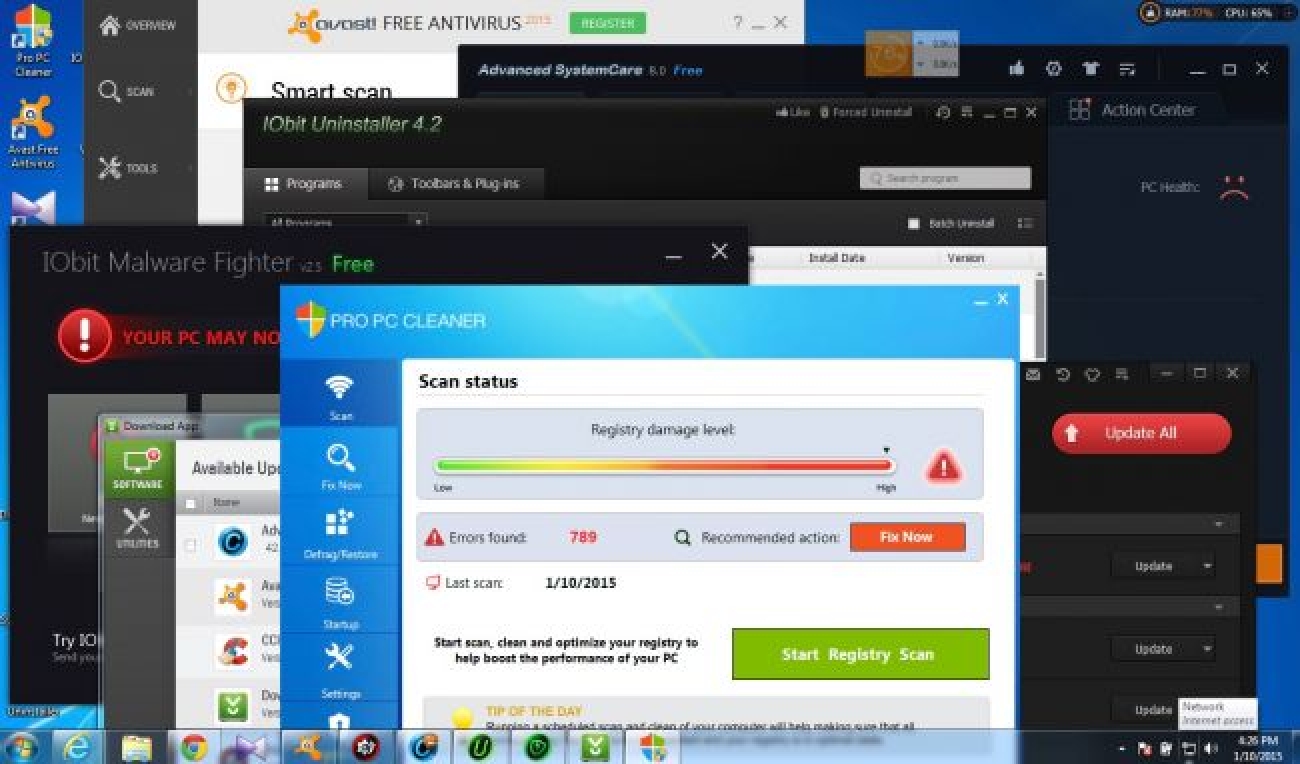Aujourd’hui, nous allons vous montrer un nouveau raccourci astucieux intégré à Windows 8 qui vous permet de capturer tout ce qui se trouve sur votre écran – c’est la première fois que Windows a vraiment inclus un moyen intégré de capturer des captures d’écran.
Prendre une capture d’écran sous Windows 8
Passez à l’écran de démarrage et lancez l’application de votre choix.

Pour prendre une capture d’écran, maintenez la touche Windows enfoncée et appuyez sur le bouton PrtScn (Impr écran) de votre clavier.

Appuyez maintenant sur la combinaison de touches Win + E pour ouvrir l’Explorateur et accédez à votre bibliothèque d’images dans le panneau de gauche, vous trouverez ici un dossier Screenshots nouvellement créé, double-cliquez dessus pour l’ouvrir.

À l’intérieur, vous trouverez toutes les captures d’écran que vous avez prises, classées par ordre chronologique.

C’est tout ce qu’on peut en dire.